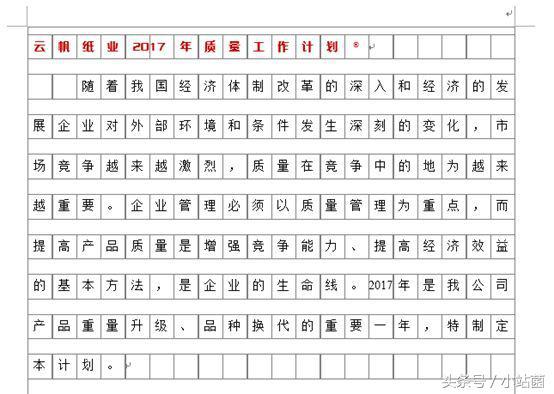作者:乔山办公网日期:
返回目录:word文档
加油菌记得在上学的时候,每周都得写一篇作文,那可真是个非常痛苦的回忆呀!今天加油菌讲的就是关于在Word中添加稿纸的方法。
1
打开需要设置稿纸的文档,在“页面布局”选项卡中单击“稿纸设置”按钮。
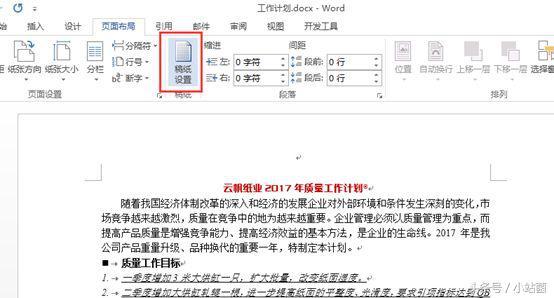
2
打开“稿纸设置”对话框,在“格式”下拉列表中有4个选项可供选择,不同的选项对应着不同的稿纸格式,由于我们是要设置成“作文本”的形式,所以这里选择“方格式稿纸”选项。
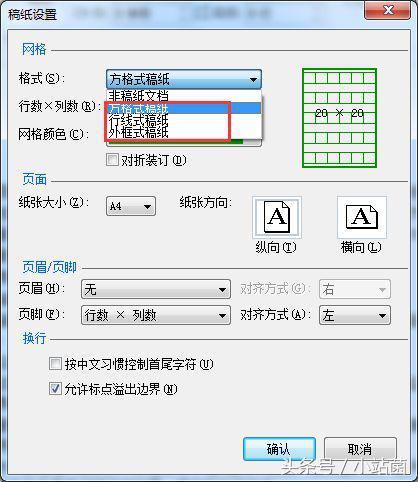
3
在“行数×列数”下拉列表中可以设置稿纸的行列数,在“网格颜色”下拉列表中可以设置网格线的颜色,进行其他需要的设置后,单击“确认”按钮,即可将文档转换成作文本的形式。